Auf dem Samsung Galaxy A71 könnt ihr Screenshots erstellen, um den Bildschirm abzufotografieren. Mit welcher Tastenkombination das funktioniert, zeigen wir euch hier auf GIGA.
Auf dem Samsung Galaxy A71 könnt ihr ein Bildschirmfoto aufnehmen und es an Freunde oder Bekannte senden. Der sogenannte Screenshot wird dann in eurer Galerie gespeichert. Um einen Screenshot zu machen, müsst ihr eine bestimmte Tastenkombination drücken. Je nach Gerät gibt es aber auch noch andere Methoden wie eine Wischgeste.
Wie ihr einen Screenshot erstellt, zeigen wir im Video:
So erstellt ihr einen Screenshot auf dem Samsung Galaxy A71
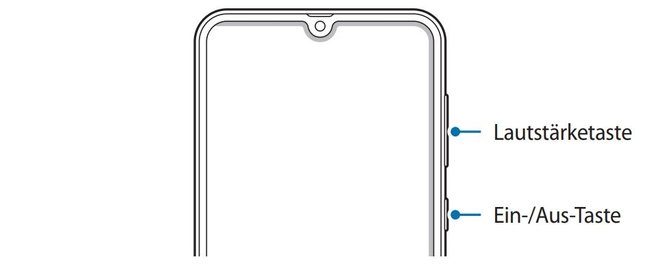
- Öffnet den Bildschirminhalt, von dem ihr einen Screenshot machen möchtet.
- Drückt gleichzeitig die Lautstärke-Leiser-Taste und die Ein-/Aus-Taste.
- Haltet beide Tasten einen Moment gedrückt, bis eine kurze Animation zu sehen ist.
- Das Galaxy A71 hat den Screenshot nun in eurer Galerie gespeichert.
- Ihr könnt ihn über die Galerie teilen und an andere verschicken.
Screenshot funktioniert nicht: In manchen Apps lässt sich keine Bildschirmaufnahme erstellen. Dazu gehören beispielsweise Banking-Apps, die sensible und private Daten anzeigen oder Amazon-Prime und Netflix-Filme mit digitalem Kopierschutz (DRM).
Hier seht ihr alle verfügbaren Farben des Samsung Galaxy A71 im Überblick:
Samsung Galaxy A71: Bildschirmfoto mit Handgeste erstellen
Alternativ könnt auch eine Wischgeste mit der Hand machen, um einen Screenshot zu erstellen.
Die Funktion müsst ihr vorher aktivieren unter „Einstellungen“ > „Erweiterte Funktionen“ > „Bewegungen und Gesten“. Stellt dort den Schalter beim Menüpunkt „Screenshot“ auf „Ein“.
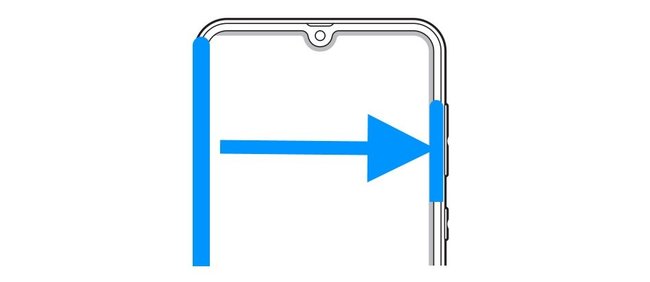
- Legt eure gesamte Handkante an den linken oder rechten Bildschirmrand.
- Wischt dann einmal komplett bis auf die gegenüberliegende Bildschirmseite – also von links nach rechts oder umgekehrt.
- Habt ihr alles richtig gemacht, seht ihr eine kurze Animation.
- Das Foto wird automatisch in eurer Galerie gespeichert.
Falls ihr Probleme habt oder andere Fragen, ladet euch hier die Bedienungsanleitung des Samsung Galaxy A71 herunter. Dort sind ebenfalls alle Screenshot-Funktionen erklärt.


